Comment arrondir les valeurs dans VBA (avec exemples)
Vous pouvez utiliser la méthode RoundDown dans VBA pour arrondir les valeurs.
Cette fonction utilise la syntaxe de base suivante :
Sub RoundDownValue()
Range("B1") = WorksheetFunction.RoundDown(Range("A1"), 0)
End Sub
Cet exemple particulier arrondira la valeur de la cellule A1 au nombre entier le plus proche et affichera le résultat dans la cellule B1 .
Notez que le deuxième argument de la méthode RoundDown spécifie le nombre de chiffres à arrondir où :
- -3 arrondit au millier inférieur
- -2 arrondit à la centaine inférieure
- -1 arrondit à la dizaine inférieure
- 0 arrondit au nombre entier inférieur le plus proche
- 1 arrondit au dixième inférieur (une décimale)
- 2 arrondit au centième inférieur (deux décimales)
- 3 arrondis au millième inférieur (trois décimales)
Et ainsi de suite.
Les exemples suivants montrent comment utiliser la méthode RoundDown en pratique.
Connexe : Comment arrondir les valeurs dans VBA
Exemple 1 : Arrondir au nombre entier le plus proche dans VBA
Nous pouvons créer la macro suivante pour arrondir la valeur de la cellule A1 au nombre entier le plus proche et afficher le résultat dans la cellule B1 :
Sub RoundDownValue()
Range("B1") = WorksheetFunction.RoundDown(Range("A1"), 0)
End Sub
Lorsque nous exécutons cette macro, nous recevons le résultat suivant :
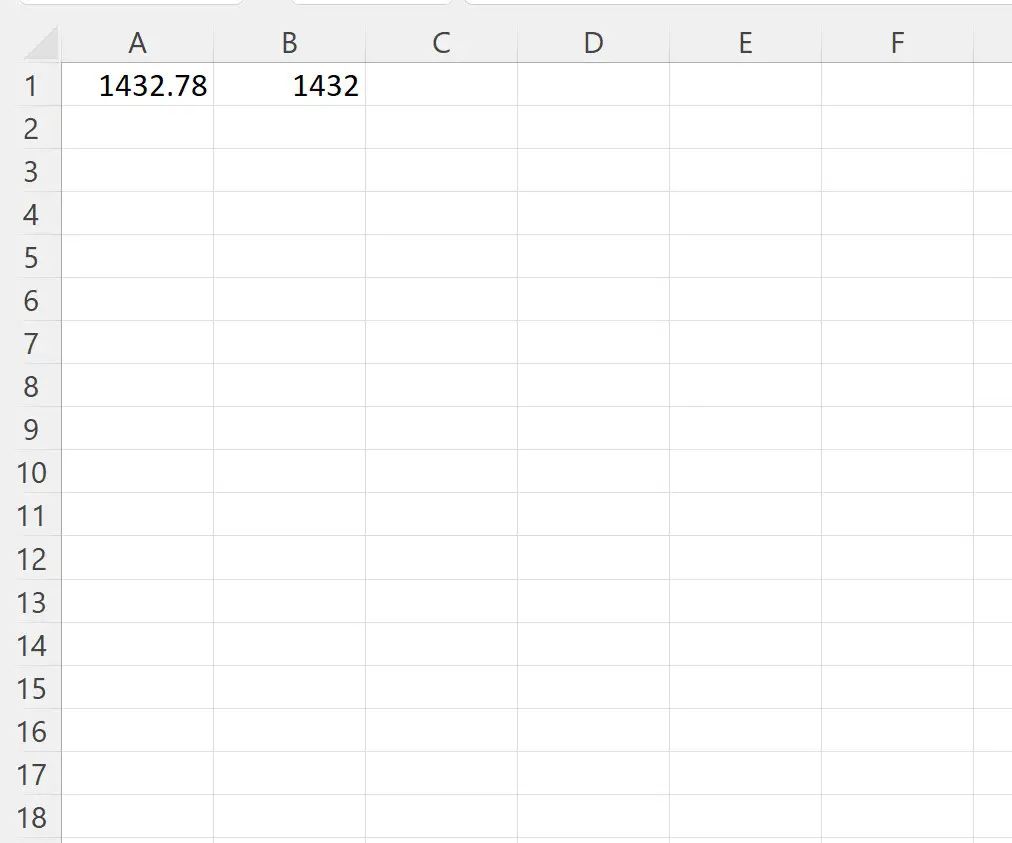
Notez que la valeur 1 432,78 dans la cellule A1 a été arrondie au nombre entier le plus proche de 1 432 dans la cellule B1 .
Exemple 2 : Arrondir à la centaine la plus proche dans VBA
Nous pouvons créer la macro suivante pour arrondir la valeur de la cellule A1 à la centaine la plus proche et afficher le résultat dans la cellule B1 :
Sub RoundDownValue()
Range("B1") = WorksheetFunction.RoundDown(Range("A1"), -2)
End Sub
Lorsque nous exécutons cette macro, nous recevons le résultat suivant :
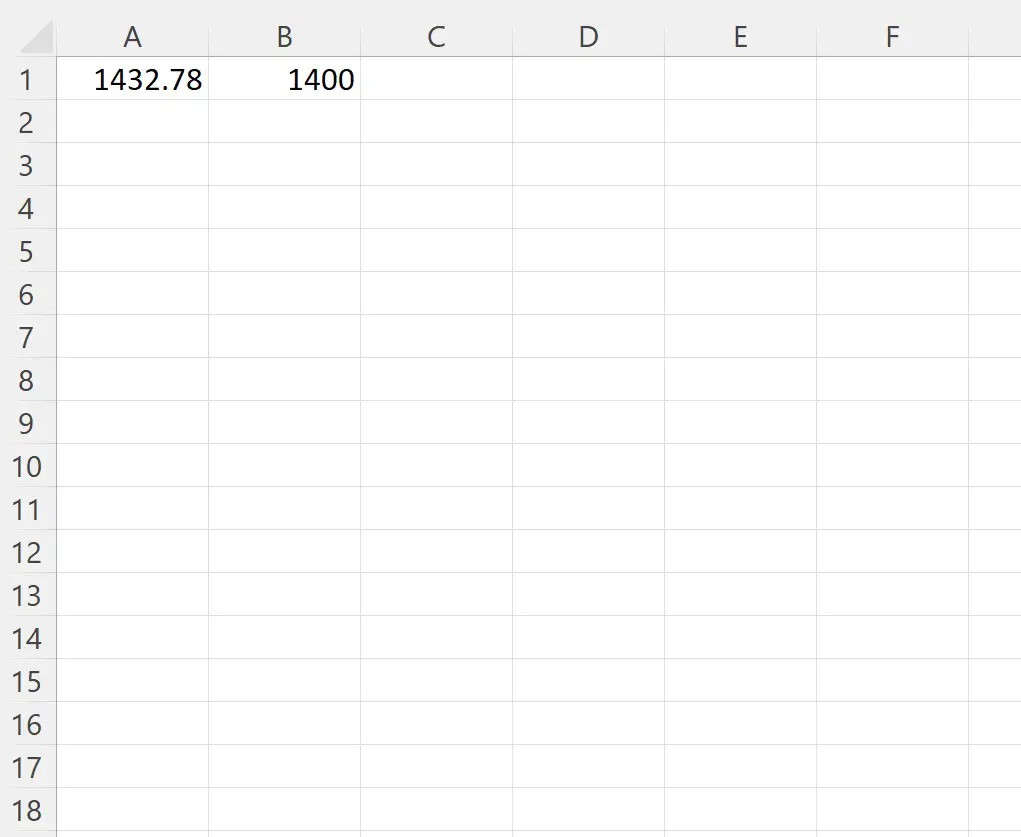
Notez que la valeur 1 432,78 dans la cellule A1 a été arrondie à la centaine de 1 400 la plus proche dans la cellule B1 .
Exemple 3 : Arrondir au dixième le plus proche dans VBA
Nous pouvons créer la macro suivante pour arrondir la valeur de la cellule A1 au dixième le plus proche (soit une décimale) et afficher le résultat dans la cellule B1 :
Sub RoundDownValue()
Range("B1") = WorksheetFunction.RoundDown(Range("A1"), 1)
End Sub
Lorsque nous exécutons cette macro, nous recevons le résultat suivant :
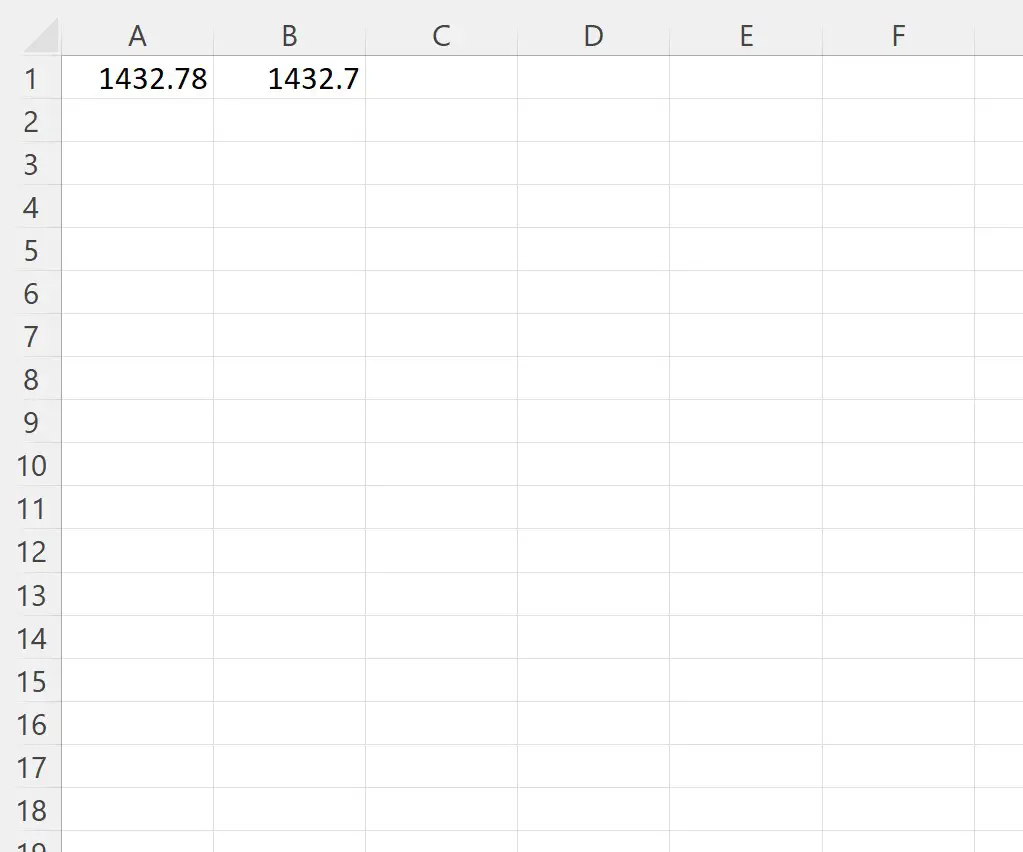
Notez que la valeur 1 432,78 dans la cellule A1 a été arrondie au dixième inférieur de 1 432,7 dans la cellule B1 .
Remarque : Vous pouvez trouver la documentation complète de la méthode VBA RoundDown ici .
Ressources additionnelles
Les didacticiels suivants expliquent comment effectuer d’autres tâches courantes dans VBA :
VBA : Comment écrire des fonctions SUMIF et SUMIFS
VBA : Comment écrire les fonctions COUNTIF et COUNTIFS
VBA : Comment écrire des fonctions AVERAGEIF et AVERAGEIFS
